Spotifyで曲のトリミングはできるのか?メタリカの「One」という曲は、丸々1分間何もないんです。そしてOasisの「D'you know what I mean」は、実際に音楽が始まる前に30秒ほどの「デジタル」な変な歌がある。Spotifyのストリーミング曲で変な音が発生するのは不思議なことではないが、Spotifyの曲を聴くときの没入感を大きく壊してしまうのである。
Redditでも同様の問題が提起されているにもかかわらず、スレッドにはまだ完璧な回答がない。では、どうすればこの問題を適切に解決できるのでしょうか。それは、Spotifyの楽曲をカットすることです。この記事では、Spotifyから音楽をカットする方法について、簡単かつ迅速な2つの解決策を紹介したいと思いますので、ご参考になさってください。
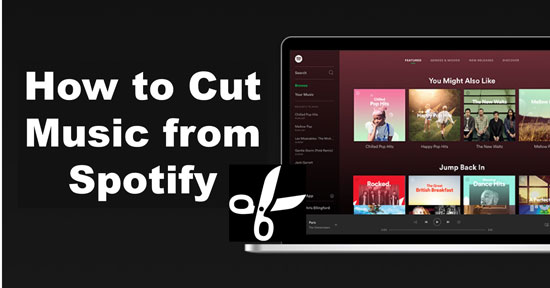
第1部分 Spotifyで楽曲をカットできるか
ご存知のように、Spotify無料ユーザーはオンラインで音楽を再生することができますが、Spotify Premiumは携帯電話なしでSpotify音楽を楽しむオフラインモードを提供しています。しかし、オフラインで再生するのはSpotifyのキャッシュファイルであり、Spotifyアプリ以外のデバイスでは利用できないので、ご注意ください。
デジタル著作権管理保護のため、Spotify音楽でカット、編集、転送など他のことはできない。つまり、公式な方法でSpotify音楽をダウンロードした場合、直接Spotifyから音楽を編集することができません。
第2部分 Spotifyで曲をトリミングする方法 — ベストな方法
公式の方法はもう使えないので、AudFree Spotify Music Downloaderを試して、Spotifyの曲の保護制限を解除したほうがいいかもしれません。実際、このスマートダウンローダはSpotify音楽アプリのために設計され、Spotifyの曲をローカル音楽ファイルとしてダウンロードすることに熟達しています。この方法で、Spotifyの曲を無制限に短縮することができます。
Spotify音楽は特別なOgg Vorbis形式なので、この最高のツールの特別なサポートにより、SpotifyをMP3、AAC、WAV、FLACと他の人気オーディオ形式に変換することが可能です。さらに、あなたは簡単に任意の品質とID3タグを失うことなくSpotify音楽のダウンロードを取得することができます。その結果、あなたはいつでも好きなときにSpotifyで任意のカットアクションを取るために自由を持っています。
Spotifyで曲をカットする方法
- ステップ 1Spotifyの楽曲をAudFree SpoDableにインポートする

- AudFree Spotify Music Converterをダウンロードし、開きます。Spotify音楽ライブラリで、カットする必要がある曲をこのコンバータのメインインターフェイスにドラッグ&ドロップすると、自動的に読み込まれます。または、トラックやプレイリストのリンクを上部の検索バーにコピー&ペーストし、その横にある「+」アイコンをタップします。
- ステップ 2Spotifyの出力形式などの設定をカスタマイズする

- トップバーからメニューを開き、「環境設定」 > 「変換」オプションを選択します。この時点で、フォーマット、チャンネル、サンプルレート、ビットレートなどのSpotify音楽の出力パラメータを設定し始めることができます。最も互換性のある出力形式と最高の出力品質を得るために、形式をMP3、ビットレートを320kbpsに選択することをお勧めします。
- ステップ 3Spotifyの曲をダウンロードし、変換する

- 「変換」ボタンを押して、ダウンロードプロセスを起動し、全体のプロセスは自動的に行われます。すべてのタスクが変換されたら、ボトムラインから「フォルダ」アイコンをクリックして、ローカルのSpotify音楽ファイルにアクセスすることができます。その後、それはあなたが望むようにSpotifyの曲を利用することができます。
- ステップ 4任意のオーディオカッターでSpotifyから音楽をカットする
- Spotifyの曲をローカルコンピュータにダウンロードしました。このローカルSpotifyトラックは全く保護されていないので、自由に編集できます。任意のオーディオエディタまたはメディアカッターを使用してSpotifyのカットされた曲を取得する時間です。
第3部分 Spotifyで曲をトリミングする代替方法
実は、AudFreeソフトウェアにはAudFree Audio Captureという総合的で強力なツールもあり、Spotifyの曲を録音してダウンロードするだけでなく、必要に応じてSpotifyから音楽をクリップすることも可能です。動画共有サイト、人気の音楽ストリーミングプラットフォームなど、多くのソースから音楽を取得することが可能です。
実は、主にSpotify音楽アプリから曲を取り込み、MP3、FLAC、AACなどにリッピング・変換することで動作します。革新的なオーディオ録音とエンコード技術により、Spotify音楽録音を正確に別々のトラックに分割し、手間なくSpotifyで曲をトリムすることができます。
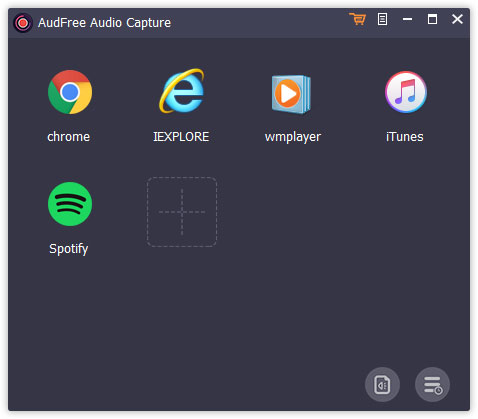
AudFree Audio Captureを使ってSpotifyの曲を短くする方法
ステップ 1. AudFree Audio Captureを開いて、メイン画面で対象プログラムのアイコンSpotifyを選択します。ない場合、「+」アイコンをクリックして追加します。
ステップ 2. 右下の「フォーマット」アイコンをタップして、Spotify曲の出力形式(MP3、AAC、FLACなど)を調整できます。そして、「OK」をクリックして、設定を保存します。
ステップ 3. Spotify音楽アプリに移動して、お気に入りのSpotifyの曲を再生すると、録音ウィンドウが表示され、リアルタイムの録音とダウンロードプロセスが開始されます。
ステップ 4. ダウンロードが終わったら、Spotifyトラックの横にある「編集」アイコンをタップして、Spotifyで音楽をカットし、ID3タグを編集します。その後、「保存」ボタンを押すと、Spotifyの曲をパソコンに取り込み、自由に使用できるようになります。
第4部分 最後
Spotifyストリーミング音楽サイトでは、ほとんどの場合、オンラインで完璧な曲を提供していますが、例外もあります。そこで、上記の2つの効果的なツールをうまく利用して、Spotifyの曲を満足いくまでカットすることができます。あなたは完璧なSpotifyの曲に値するので、ためらわずに行動を起こしてください。
2022年10月14日 9:00 AM
投稿者:Charles Davis - Spotifyのコツ


















